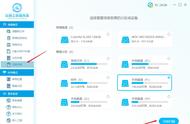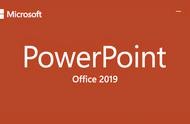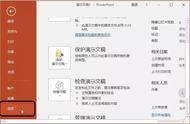以下是转换后的效果图:

注:无法编辑文档内容,在转换前需要先校对文档内容是否正确哦。
五、word转换法【推荐理由】:界面简洁、可扩展性强
Word作为作为 Office 套件的核心程序,提供了许多易于使用的文档创建工具,同时也提供了文档的转换功能。只不过在转换前需要先将PDF用Word打开,如果转换时弹出下列对话框,点击确定就可以了。

在将PDF转为Word之前,需要先打开Word转PPT的功能,这个功能需要我们手动添加,否则无法完成转换。
由于这个步骤比较繁杂,下面配合图片带大家操作一遍
打开文件中的【选项】功能,在左边的工具栏中选择【自定义功能区】,接着在【选择命令区域】的下拉框中选择【不在功能区中的命令】。

在命令中找到【发送到Microsoft PowerPoint】,这里的命令是按照首字母排序的,大家需要耐心一点才能找到。
接着再点击右下方的【新建选项卡】,在【自定义功能区】中新建放置这个功能的选项组,设置完成后,点击【添加】,就可以在Word上方的工具栏中看到转换为PPT的功能了。